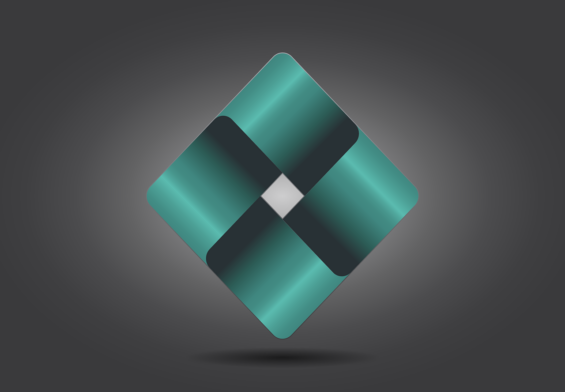Colore luce e consistenza nell’arte digitale, come rendere “tridimensionale e viva” un’opera con i software appositi. All’inizio può sembrare complicato dipingere effetti di luce e creare superfici colorate. In questo articolo ti illustriamo alcuni trucchi per la colorazione, tra cui le funzioni anti-overflow e di ridimensionamento dell’area per colorare disegni al tratto con un software di disegno digitale. Ti mostro come utilizzare le funzioni Anti-overflow e Area Scaling di Clip Studio Paint. Preparate il vostro PC o l’iPad e andiamo ad iniziare. Prima di tutto pensiamo al personaggio da disegnare a tratto, io provo con un semplice animaletto kawaii style. Tu prova con quello che ti riesce meglio, l’importante è che all’inizio sia qualcosa di livello semplice. Andiamo ad imparare per gradi.

Colore luce e consistenza nell’arte digitale: iniziamo
Iniziamo ripulendo la tela ed eliminando le linee a matita dal livello sottostante il disegno al tratto. Poi, creiamo un nuovo livello sopra quello del disegno al tratto per colorare. Successivamente, passiamo allo strumento Pennarello, situato nella palette degli strumenti secondari Penna, e selezioniamo l’opzione Penna monocromatica Riempimento, come mostrato nell’immagine qui sotto. Personalmente, mi piace molto usare questa penna anti-alias quando disegno. Non preoccuparti dell’aliasing se vuoi creare ad esempio fumetti a colori.
Successivamente, con i colori approssimativamente selezionati per il disegno al tratto , ti spiego come sfruttare la funzione anti-overflow di Clip Studio Paint . Per prima cosa, dovremo scorrere ulteriormente verso il basso la palette delle proprietà dello strumento Penna riempimento-mono, situata sul lato sinistro dello schermo, e selezionare l’opzione ” Non superare la linea del livello di riferimento “, situata subito sotto “Stabilizzazione”. Selezionando la casella accanto, la si attiva.
Inoltre, cliccando sulla piccola icona a forma di chiave inglese nell’angolo in basso a destra della palette delle proprietà dello strumento, si aprirà la finestra dei dettagli dello strumento secondario. In questa finestra, possiamo trovare la stessa opzione “Non superare la linea del livello di riferimento” sotto “Anti-overflow”, che si trova in fondo al lato sinistro dell’elenco.

Continuiamo impostando il livello di riferimento
Una volta confermato che è attivo, selezioniamo il livello di disegno al tratto dalla tavolozza dei livelli. Una volta selezionato, clicchiamo sull’icona del faro nella parte superiore della tavolozza dei livelli. Questa è l’icona ” Imposta come livello di riferimento “. Quando andiamo a cliccare su questa icona, il livello di disegno al tratto selezionato diventa un livello di riferimento a cui il livello colore farà riferimento quando applichiamo il colore. Dopo questo, usiamo lo strumento pennarello per colorare la testa. Possiamo vedere che il colore non supererà la linea, anche se il cursore la oltrepassa.
Potremmo usare anche lo strumento secchiello per riempire il colore, ma io preferisco usare il pennarello (spesso e volentieri mi dimentico di chiudere bene anche uno spazio super minuscolo e mi colora tutta la tela, un vero disastro). A volte il disegno al tratto presenta spazi vuoti un po’ più grandi di quanto la funzione “Chiudi spazio” dello strumento secchiello possa gestire. Di conseguenza, non mi affido troppo a questo strumento perché spesso, quando lavoro con la grafica al tratto, voglio colorare solo una parte e non un’intera area delimitata.
La funzione Chiudi spazio si trova nella tavolozza dei dettagli dello strumento secondario Secchiello di vernice in Riempimento. Ad esempio, potrei voler colorare di marrone solo metà della testa e poi usare un colore diverso sull’altro lato. Usare il pennarello mi offre maggiore controllo e flessibilità per colorare la stessa area con più colori man mano che procedo, pur limitando il colore all’interno della grafica al tratto.

Come dare colore luce e consistenza nell’arte digitale: continuiamo i dettagli
Una volta completata la colorazione del muso del mio animaletto, passiamo al colore delle sue orecchie. Le colorerò usando lo stesso metodo di prima. Se c’è un po’ di bianco che emerge agli angoli della linea qua e là, possiamo semplicemente passare allo strumento Penna e colorare quelle aree.
Un’altra funzionalità che vogliamo approfondire è la funzione di ridimensionamento dell’area , disponibile nelle impostazioni dello strumento secondario. Utilizzando questa funzione, è possibile ingrandire l’area da colorare in modo da colorare anche sotto il disegno al tratto.
Qui, ho impostato il ridimensionamento dell’area al massimo a 20. Se nascondo il livello del disegno al tratto, vedo che il colore si estende effettivamente oltre i confini della linea stessa, ma al suo interno. Riducendo l’opacità del disegno al tratto. L’area grigia mostra i bordi della linea, che sono quelli che poi andremo a riempire con lo strumento penna.

L’aggiunta delle sfumature
Dopo aver aggiunto i colori piatti, passiamo all’ombreggiatura. Una tecnica che trovo particolarmente utile è quella di regolare la dimensione massima del pennello stesso mentre dipingo. Ad esempio, quando ombreggio intorno agli occhi, riduco la dimensione del pennello per adattarlo alle aree difficili da raggiungere. Questo mi è di grande aiuto e credo che possa aiutare anche te.
Andiamo a realizzare una luce riflessa. Immaginiamo che questa sia una scena soleggiata, magari lui è in piedi sopra una pozza d’acqua che riflette una luce blu brillante verso di lui. Creo un nuovo livello sopra il livello di ombreggiatura con la modalità di fusione impostata su Scolora e cambio il colore, quindi inizio a dipingere la parte inferiore del personaggio. Poiché il livello è impostato su Scolora e posizionato sopra il livello Ombra impostato su Moltiplica, il colore del pennello viene aggiunto all’ombreggiatura.
Mentre dipingo, penso alla luce che splende verso l’alto. Questo è fondamentalmente ciò che è la luce riflessa. Puoi anche vederlo facilmente: se entrassi in una stanza molto illuminata o in una giornata di sole e tenessi la mano sopra qualcosa, vedresti un po’ di luce riflessa dal terreno sul tuo palmo. Adoro esagerare un po’ la luce riflessa, per ottenere il massimo effetto possibile e allo stesso tempo creare un’illuminazione ambientale molto realistica.

L’occlusione ambientale
Cos’è l’occlusione ambientale? Si tratta di un termine della computer grafica e normalmente non si applica all’arte tradizionale. Tuttavia, è applicabile quando si lavora nello spazio 3D ed è un effetto estremamente interessante se realizzato correttamente. L’idea dell’occlusione ambientale è quella di creare un’ombra più profonda dove gli oggetti sono vicini. Immaginate l’angolo di una stanza: l’angolo sarà più scuro rispetto al resto della stanza, come se la luce non riuscisse a penetrare nella fessura con la stessa intensità.
Spesso, lo faccio su un livello moltiplicato, aggiungendo ombre che si estendono oltre il disegno lineare fino alle intersezioni, il che aggiunge un tocco di realismo in più all’opera. Anche se si utilizzano forme stile cartoon, è utile aumentare il realismo perché non ci si dovrà limitare agli effetti piatti che si ottengono con le ombreggiature tradizionali dei fumetti. Semplicemente aggiungendo l’occlusione ambientale, è possibile aggiungere un tocco di realismo alla colorazione.
Creando un livello di retino, dipingo le alte luci con un pennello più duro e a bassa densità. Dipingendo il rovescio di una luce riflessa, ovvero dipingendo le alte luci dove colpirà la luce del sole, modifico la dimensione del pennello per creare linee più decise e nette. Con queste linee possiamo indicare la consistenza, poiché la consistenza del bulbo oculare dovrebbe essere diversa da quella della pelle. Allo stesso modo, possiamo aggiungere dei riflessi decisi alla pelle sotto l’occhio per renderla più lucida, indicando la sudorazione. Infine, aggiungerò il colore alle linee.
Blocca pixel trasparenti: perché la usiamo
Se guardate nella palette dei livelli, vedrete un’opzione chiamata “Blocca pixel trasparenti”. Se clicco su quell’opzione, qualsiasi colore che applichi al livello sarà limitato alla linea stessa. Per prima cosa, selezionerò un colore simile al colore di riempimento principale. Poi lo scurirò e passerò sull’intero livello con un pennello a penna grande per applicarlo uniformemente e creare un colore di base. Dopodiché, andrò nelle singole sezioni e colorerò le linee in modo che corrispondano all’area circostante. Ad esempio, il marrone delle orecchie e il blu degli occhi saranno usati come base per colorare le linee circostanti.
È possibile applicare la stessa tecnica anche allo sfondo: aggiungendo flat, ombre e occlusione ambientale e luci. Queste tecniche sono spiegate nel canale YouTube dell’artista David Cumbo, quando realizza i suoi fumetti.